win11网卡声卡面板打不开怎么办 win11网卡声卡面板无法打开处理方法
最近许多使用win11操作系统的用户反映,在右下角的网卡声卡面板上遇到了无法正常打开的问题,对此win11网卡声卡面板打不开怎么办呢?本文将为大家介绍win11网卡声卡面板无法打开处理方法。
win11网络声音图标打不开的解决方法:
方法一:
1、按【 Ctrl + Alt + Del 】组合键后,调出锁定界面,然后点击【任务管理器】。
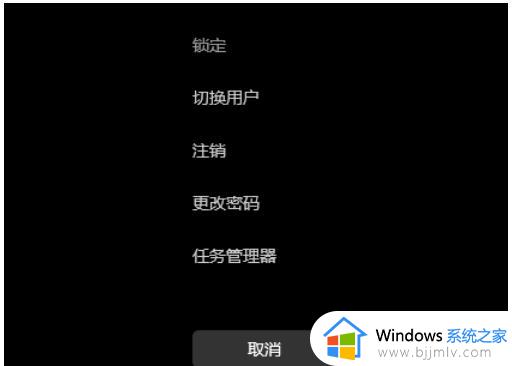
2、任务管理器窗口,找到名称为【Windows 资源管理器】的进程。
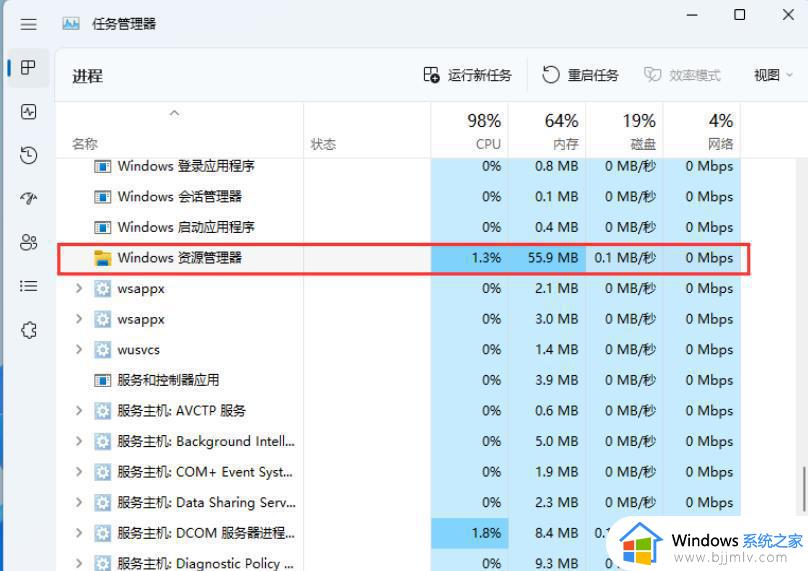
3、选择【Windows 资源管理器】进程后,再点击右上方的【重启任务】,即可重启Windows 资源管理器,这其实是Windows资源管理器进程explorer.exe结束后,又重新启动的过程。
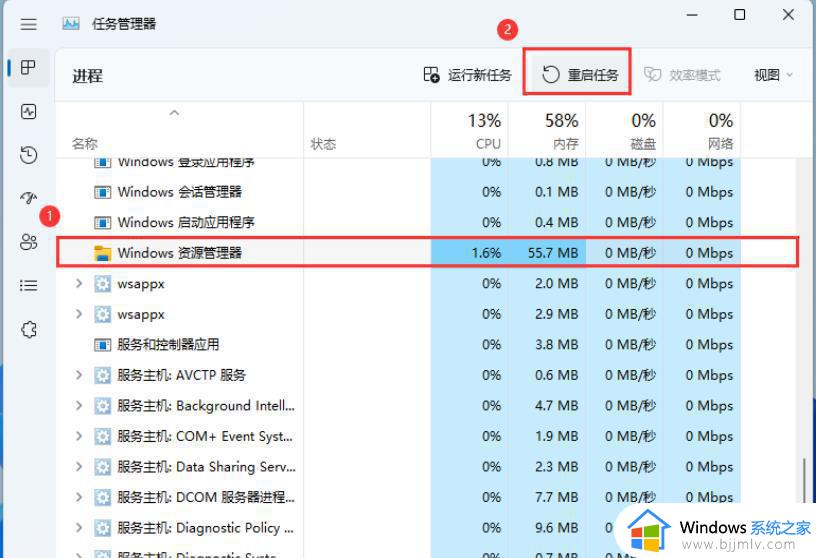
4、如果不小心结束了Windows资源管理器进程,也可以在任务管理器窗口,点击右上方的【运行新任务】。
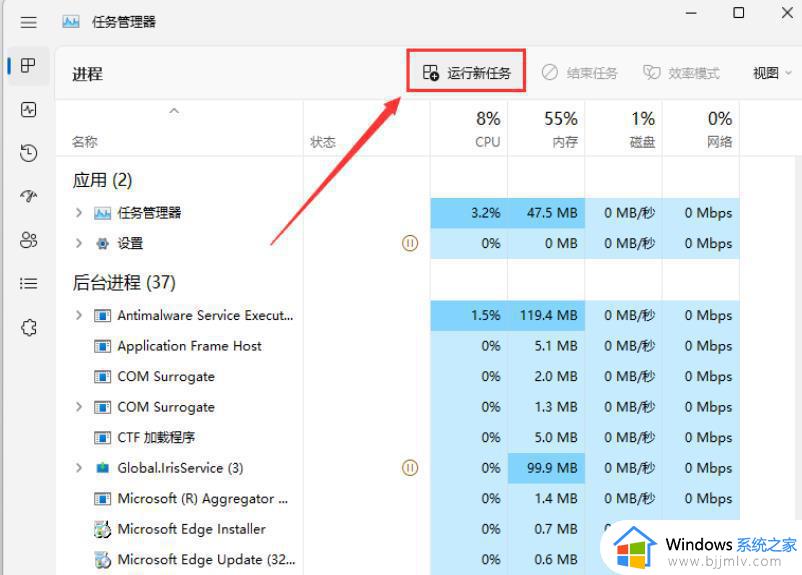
5、新建任务窗口,输入【explorer.exe】命令,按【确定或回车】,即可重新启动Windows资源管理器(建议勾选以系统管理权限创建此任务)。
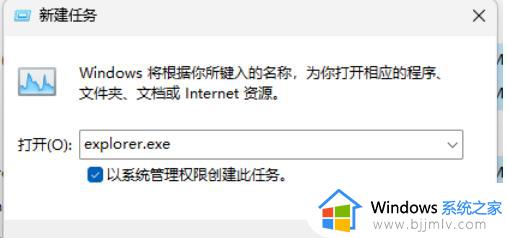
方法二:
1、首先,按键盘上的【 Win + X 】组合键,或右键点击任务栏上的【Windows 开始徽标】,打开的隐藏菜单项中,选择【计算机管理】。
2、计算机管理窗口,左侧边栏点击展开【服务和应用程序 -- 服务】。
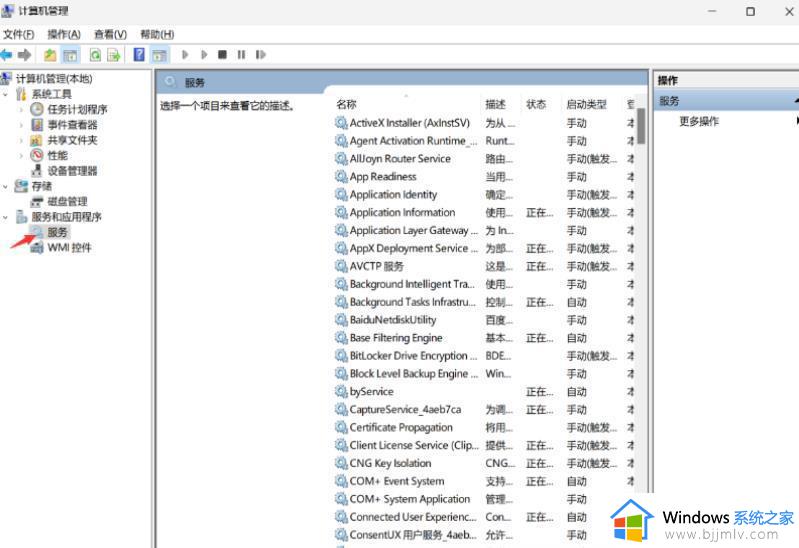
3、然后在右侧找到并双击打开名称为【Windows 推送通知系统服务】。
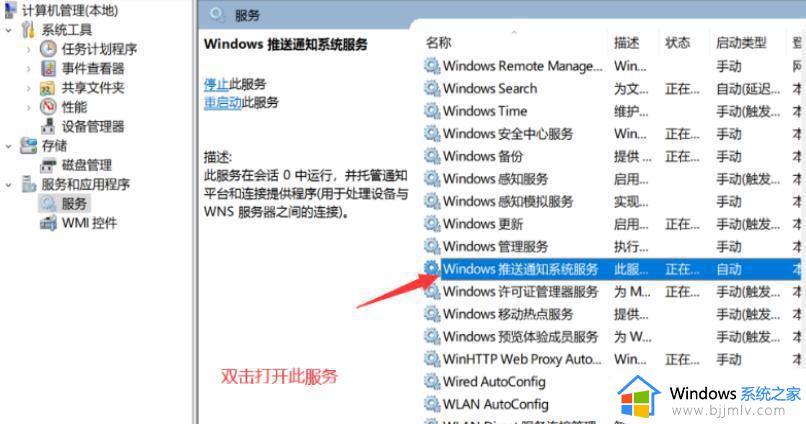
4、Windows 推送通知系统服务 的属性(本地计算机)窗口,启动类型修改为【禁用】,再点击【停止】,最后点击【确定】。
方法三:
1、按【 Win + X 】组合键,或【右键】点击任务栏上的【Windows开始徽标】,在打开的隐藏菜单项中,选中【运行】。
2、运行窗口,输入【cmd】命令,然后按【 Ctrl + Shift + Enter 】以管理员权限打开【命令提示符】。
3、用户账户控制窗口,你要允许此应用对你的设备进行更改吗?点击【是】。
4、管理员命令提示符窗口,输入并按回车执行【msdt.exe -id DeviceDiagnostic】命令。
5、在硬件和设备窗口中,点击【高级】。
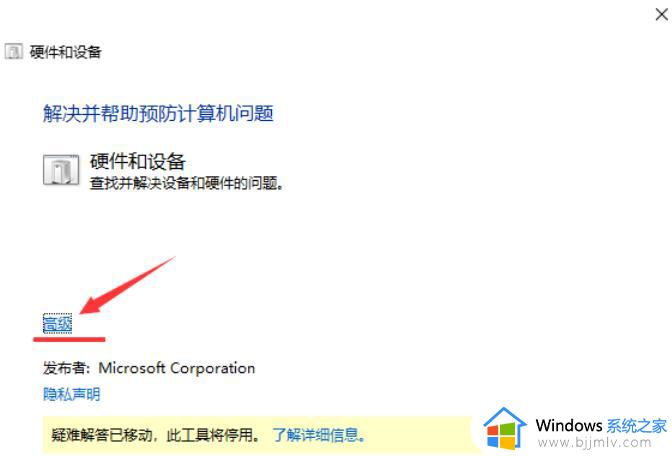
6、勾选【自动应用修复措施】选项,再点击【下一步】尝试检测和修复问题。
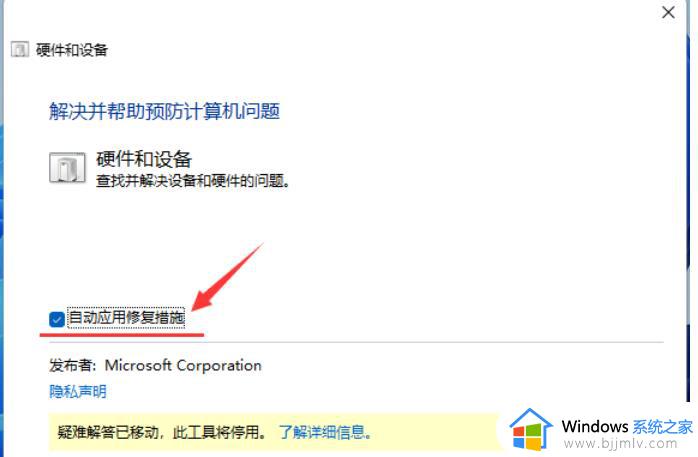
以上就是win11网卡声卡面板无法打开处理方法的全部内容,碰到同样情况的朋友们赶紧参照小编的方法来处理吧,希望本文能够对大家有所帮助。
win11网卡声卡面板打不开怎么办 win11网卡声卡面板无法打开处理方法相关教程
- win11打不开n卡控制面板怎么办 win11无法打开n卡控制面板解决方法
- windows11显卡控制面板在哪 win11如何打开显卡的控制面板
- n卡控制面板打不开win11怎么回事 win11 nvidia控制面板无法打开的解决办法
- win11打开方式卡死怎么办 win11打开方式选择卡死处理方法
- win11打开iso文件卡死怎么办 win11打开加载iso卡死处理方法
- 无线网卡不支持win11怎么办 win11无线网卡用不了如何处理
- win11前面板耳机没声音怎么办 win11前面板耳机插无声修复方法
- win11声卡驱动装不上去怎么办 win11声卡驱动无法安装处理方法
- win11控制面板打不开什么原因?win11控制面板打不开解决办法
- win11开机卡在logo界面怎么办?win11电脑开机一直卡在logo界面处理方法
- win11恢复出厂设置的教程 怎么把电脑恢复出厂设置win11
- win11控制面板打开方法 win11控制面板在哪里打开
- win11开机无法登录到你的账户怎么办 win11开机无法登录账号修复方案
- win11开机怎么跳过联网设置 如何跳过win11开机联网步骤
- 怎么把win11右键改成win10 win11右键菜单改回win10的步骤
- 怎么把win11任务栏变透明 win11系统底部任务栏透明设置方法
win11系统教程推荐
- 1 怎么把win11任务栏变透明 win11系统底部任务栏透明设置方法
- 2 win11开机时间不准怎么办 win11开机时间总是不对如何解决
- 3 windows 11如何关机 win11关机教程
- 4 win11更换字体样式设置方法 win11怎么更改字体样式
- 5 win11服务器管理器怎么打开 win11如何打开服务器管理器
- 6 0x00000040共享打印机win11怎么办 win11共享打印机错误0x00000040如何处理
- 7 win11桌面假死鼠标能动怎么办 win11桌面假死无响应鼠标能动怎么解决
- 8 win11录屏按钮是灰色的怎么办 win11录屏功能开始录制灰色解决方法
- 9 华硕电脑怎么分盘win11 win11华硕电脑分盘教程
- 10 win11开机任务栏卡死怎么办 win11开机任务栏卡住处理方法
win11系统推荐
- 1 番茄花园ghost win11 64位标准专业版下载v2024.07
- 2 深度技术ghost win11 64位中文免激活版下载v2024.06
- 3 深度技术ghost win11 64位稳定专业版下载v2024.06
- 4 番茄花园ghost win11 64位正式免激活版下载v2024.05
- 5 技术员联盟ghost win11 64位中文正式版下载v2024.05
- 6 系统之家ghost win11 64位最新家庭版下载v2024.04
- 7 ghost windows11 64位专业版原版下载v2024.04
- 8 惠普笔记本电脑ghost win11 64位专业永久激活版下载v2024.04
- 9 技术员联盟ghost win11 64位官方纯净版下载v2024.03
- 10 萝卜家园ghost win11 64位官方正式版下载v2024.03